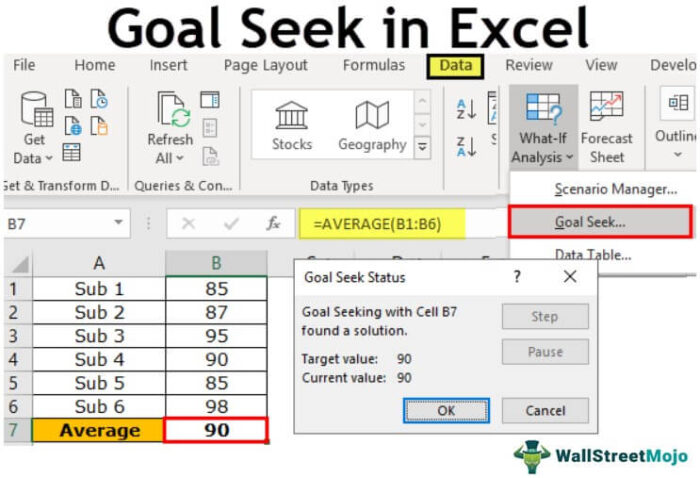
Apa itu Goal Seek di Excel?
Goal Seek di excel adalah alat ‘what-if-analysis’ yang menghitung nilai sel input (variabel) sehubungan dengan hasil yang diinginkan. Dengan kata lain, alat ini membantu menjawab pertanyaan, ‘berapa nilai input yang seharusnya untuk mencapai output yang diberikan?’
Misalnya, harga pokok suatu produk adalah $15 dan bisnis ingin memperoleh pendapatan sebesar $50.000. Fungsi Pencarian Sasaran dapat menentukan jumlah unit produk yang akan dijual untuk mencapai target yang diberikan sebesar $50.000.
Goal Seek mengubah variabel (penyebab) untuk mempelajari variasi hasil (efek). Ini menunjukkan dampak perubahan dalam satu nilai pada nilai lainnya. Inilah sebabnya mengapa sangat membantu dalam analisis sebab dan akibat.
Fungsi pencarian tujuan di excel digunakan dalam skenario pemodelan dan peramalan keuangan.
Parameter Pencarian Sasaran
Parameter yang akan ditentukan dalam kotak dialog ‘Goal Seek’ dinyatakan sebagai berikut:
- Atur sel– Di kotak ini, masukkan referensi sel dari rumus yang akan diselesaikan. Ini adalah sel target atau sel formula.
- To value– Di kotak ini, masukkan output yang diinginkan untuk dicapai. Ini adalah nilai dari ‘set cell’ yang ingin dicapai.
- Dengan mengubah sel– Di kotak ini, masukkan referensi sel input (variabel) yang akan disesuaikan. Ini adalah sel yang ingin kita ubah untuk memengaruhi ‘sel set’.
Catatan: Pada waktu tertentu, Pencarian Sasaran hanya bekerja dengan satu masukan variabel. Untuk bekerja dengan beberapa nilai masukan, gunakan pemecah di Excel.
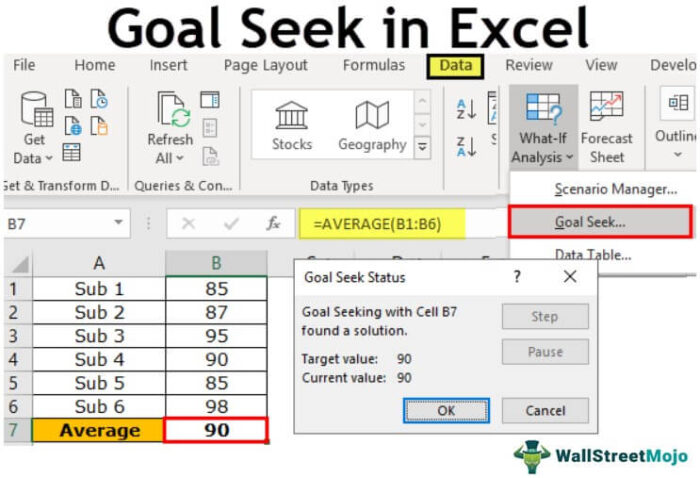
Anda bebas menggunakan gambar ini di situs web Anda, templat, dll., Harap berikan kami tautan atribusiBagaimana Memberikan Atribusi? Tautan Artikel menjadi Hyperlink
Misalnya: Sumber: Pencarian Tujuan di Excel (wallstreetmojo.com)
Bagaimana cara menggunakan Goal Seek di Excel?
Contoh 1
Tabel berikut menunjukkan perolehan suara dari dua kandidat, A dan B, yang bertarung dalam pemilihan. Dalam situasi sekarang, kandidat B memimpin dengan 10.000 suara. Mengingat untuk memenangkan pemilu diperlukan 50,01% suara.
Kami ingin mengubah persentase suara (kolom C) calon A sedemikian rupa sehingga dia memenangkan pemilihan. Hitung jumlah total suara yang dibutuhkan kandidat A untuk menang.
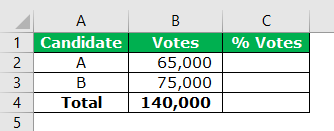
Mari kita hitung persentase suara saat ini untuk kedua kandidat. Ini dilakukan dengan membagi suara individu yang diterima dengan total suara.
Kandidat A telah memenangkan 46,43% dari total suara. Karena itu, dia hanya membutuhkan 3,67% suara untuk memenangkan pemilu.
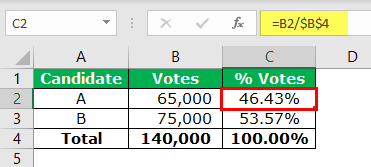
Langkah-langkah menggunakan Goal Seek di excel adalah sebagai berikut:
- Di tab Data, klik ‘Goal Seek’ dari drop-down ‘what-if-analysis’.
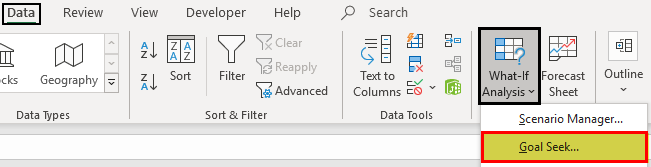
- Jendela excel ‘Goal Seek’ muncul seperti yang ditunjukkan pada gambar berikut.
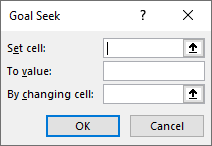
- Masukkan $C$2 di kotak ‘atur sel’. Ini karena C2 adalah sel target.
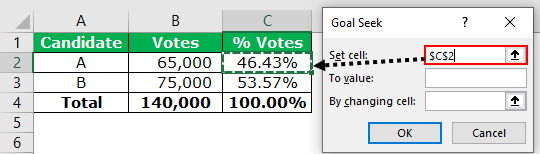
- Masukkan 50,01% di kotak ‘to value’. Ini adalah nilai ‘set sel’ yang ingin kita peroleh. Dengan kata lain, ‘set sel’ harus berubah menjadi nilai target 50,01%.
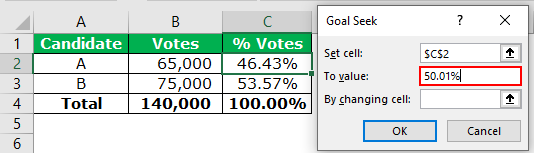
- Masukkan $B$2 di kotak ‘dengan mengubah sel’. Ini adalah sel yang ingin kita ubah untuk memengaruhi ‘sel set’ C2. Karena semua parameter sudah diatur, klik ‘Ok’ untuk mendapatkan hasilnya.
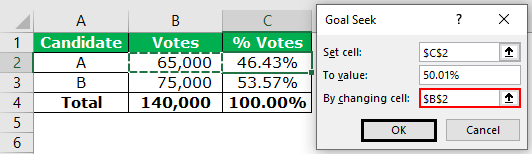
- Outputnya ditunjukkan pada gambar berikut. Kandidat A harus mengamankan 70.014 suara untuk memenangkan pemilihan. Dengan 70.014 suara, persentase suara calon A menjadi 50,01%. Klik ‘Oke’ untuk menerapkan perubahan.
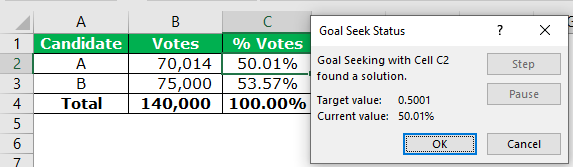
Jumlah total suara dan persentase suara calon A telah berubah. Konsekuensinya, perolehan suara dan persentase perolehan suara calon B juga berubah.
Suara kandidat B dihitung dengan mengurangkan 70.014 dari 140.000. Output akhir ditampilkan pada gambar berikut. Oleh karena itu, kandidat A memenangkan pemilihan.
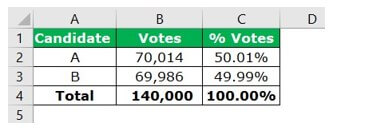
Contoh #2
Tuan A membuka toko eceran dan menjual barang dengan harga jual rata-rata $25 per unit. Untuk memenuhi biaya operasionalnya, dia ingin menghasilkan pendapatan bulanan sebesar $250.000.
Kita ingin menghitung jumlah barang yang harus dijual Tn. A untuk memperoleh pendapatan tertentu.
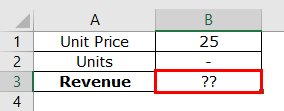
Langkah 1: Di sel B3, terapkan rumus harga satuan Harga Satuan Harga Satuan adalah ukuran yang digunakan untuk menunjukkan harga barang atau jasa tertentu yang akan ditukar dengan pelanggan atau konsumen dengan uang. Ini termasuk biaya tetap, biaya variabel, overhead, tenaga kerja langsung, dan margin keuntungan untuk organisasi.baca lebih lanjut*unit (B1*B2).

Langkah 2: Di tab Data, klik ‘Goal Seek’ dari drop-down ‘what-if-analysis’. Jendela ‘Goal Seek’ muncul seperti yang ditunjukkan pada gambar berikut.
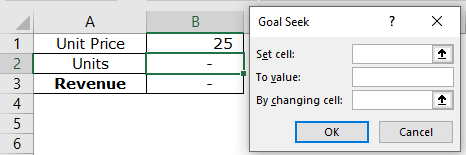
Langkah 3: Masukkan $B$3 di kotak ‘atur sel’. Sel target adalah sel pendapatan B3.
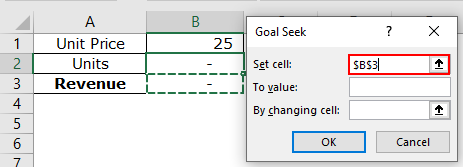
Langkah 4: Masukkan 250000 di kotak ‘to value’. Inilah nilai ‘set cell’ yang ingin dicapai.
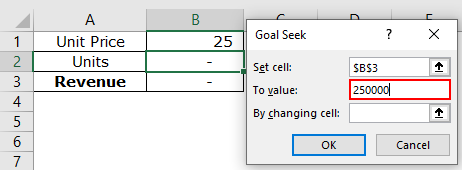
Langkah 5: Masukkan $B$2 di ‘dengan mengubah sel.’ Kuantitas harus dihitung dalam sel B2. Jadi, sel inilah yang harus disesuaikan untuk mencapai pendapatan yang diberikan. Klik ‘Oke.’
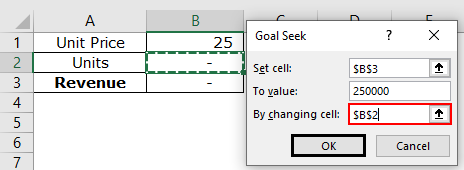
Langkah 6: Output ditampilkan pada gambar berikut. Oleh karena itu, Tuan A perlu menjual 10.000 unit barang untuk menghasilkan pendapatan sebesar $250.000. Klik ‘Oke’ untuk menerapkan perubahan.
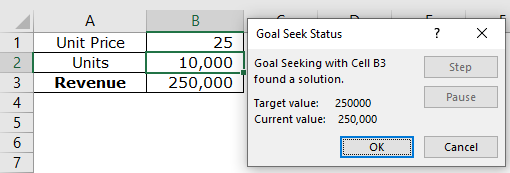
Contoh #3
Tabel berikut menunjukkan nilai yang diperoleh (dalam persentase) oleh seorang siswa dalam lima mata pelajaran. Nilai rata-ratanya saat ini adalah 88%. Karena ada enam mata pelajaran di kelas, dia belum muncul untuk ujian terakhir.
Siswa menargetkan rata-rata keseluruhan 90% dari semua enam mata pelajaran. Kami ingin menghitung nilai yang harus dia cetak pada mata pelajaran yang tersisa untuk mengamankan rata-rata yang diberikan.
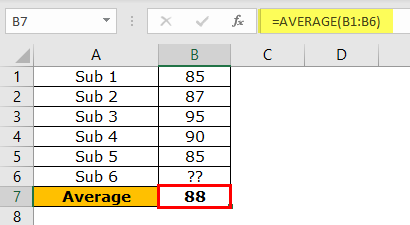
Langkah 1: Buka jendela ‘Goal Seek’ dari tab Data.
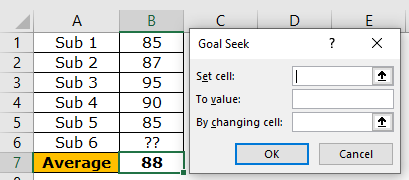
Langkah 2: Masukkan $B$7 sebagai ‘atur sel.’ Sel target adalah rata-rata sel B7.
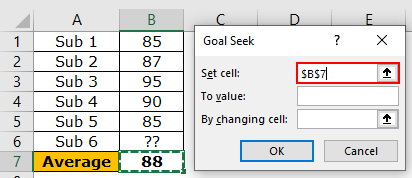
Langkah 3: Masukkan ’90’ di kotak ‘to value’. Ini adalah nilai yang ingin kita capai.
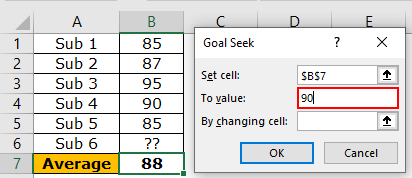
Langkah 4: Masukkan $B$6 di kotak ‘dengan mengubah sel’. Ini adalah nilai yang harus disesuaikan. Klik ‘Oke.’
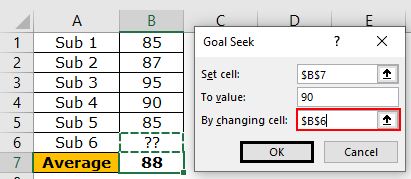
Langkah 5: Output ditampilkan pada gambar berikut. Oleh karena itu, siswa harus mendapat skor 98% dalam ‘mata pelajaran 6’ untuk mendapatkan rata-rata keseluruhan 90%. Klik ‘Oke’ untuk menerapkan perubahan.
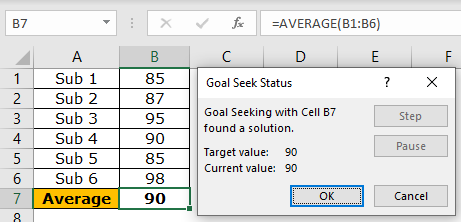
Demikian juga, Pencarian Sasaran membantu mengidentifikasi input yang tepat yang harus disesuaikan untuk mencapai hasil yang diinginkan.
Aturan yang Mengatur Parameter
- ‘Set cell’ harus selalu berisi formula.
- Rumus ‘mengatur sel’ harus bergantung, baik secara langsung atau tidak langsung, pada ‘dengan mengubah sel’. Hal ini diperlukan untuk mempelajari dampak pada ‘sel set.’
- ‘Dengan mengubah sel’ tidak boleh mengandung karakter khusus apa pun.
Pertanyaan yang Sering Diajukan
Tentukan Goal Seek di Excel.
Goal Seek di excel menghitung nilai input (variabel) berdasarkan output yang diberikan. Menjadi alat analisis bagaimana-jika, Pencarian Tujuan digunakan ketika ada kebutuhan untuk mempelajari dampak perubahan dalam satu nilai pada nilai lainnya.
Goal Seek digunakan dalam analisis skenario, situasi sebab dan akibat, model impas, analisis sensitivitas, dan sebagainya. Parameter yang digunakan dalam alat excel Goal Seek terdaftar sebagai berikut:
• ‘Set cell’–Ini adalah referensi dari sel formula. • ‘To value’ – Ini adalah nilai yang diinginkan atau ditargetkan untuk dicapai. • ‘Dengan mengubah sel’ –Ini adalah referensi sel dari variabel yang akan diubah untuk mencapai nilai yang diinginkan.
Goal Seek bekerja dengan satu input pada waktu tertentu.
Untuk apa Goal Seek digunakan di Excel?
Goal Seek di excel digunakan dalam situasi berikut:
• Untuk menghitung input (tidak diketahui) untuk output tertentu (diketahui)
• Untuk menganalisis dampak perubahan input (variabel) pada output (sel set) • Untuk melakukan analisis bagaimana-jika, yaitu mengeksplorasi berbagai hasil jika nilai yang berbeda digunakan untuk input • Mengembalikan nilai terdekat (perkiraan) jika solusi masalah tidak ditemukan
Catatan: Rumus yang digunakan dalam Tujuan Carilah analisis tetap sama di seluruh. Nilai masukan yang dimasukkan dalam kotak ‘dengan mengubah sel’ diubah untuk mempelajari efek pada keluaran.
Bagaimana cara kerja Goal Seek di Excel?
Goal Seek melakukan perhitungan mundur. Itu dimulai dari output yang diketahui dan mengembalikan input yang tepat. Input ini adalah syarat untuk mencapai output yang diberikan.
Langkah-langkah yang menunjukkan cara kerja Goal Seek terdaftar sebagai berikut:
1. Masukkan data di Excel yang perhitungannya menggunakan Goal Seek akan dilakukan. 2. Klik ‘Goal Seek’ dari drop-down ‘what-if-analysis’ di tab Data. 3. Masukkan parameter di alat. sebuah. Ketik referensi sel untuk input dan output.
b. Ketik nilai target yang ingin dicapai. 4. Klik ‘Oke’ untuk melanjutkan. 5. Di kotak ‘Goal Seek status’, klik ‘Ok’ untuk menerapkan perubahan pada lembar kerja.
Catatan: Nilai awal dapat dipulihkan dengan menekan pintasan ‘undo’ (Ctrl+Z).
Artikel yang Direkomendasikan
Ini telah menjadi panduan untuk Goal Seek di Excel. Di sini kita belajar bagaimana menggunakan fungsi Goal Seek di Excel bersama dengan contoh langkah demi langkah dan template yang dapat diunduh. Anda dapat mempelajari lebih lanjut tentang Excel dari artikel berikut –
- Mengevaluasi Formula di ExcelEvaluate Formula Di ExcelRumus Evaluasi di Excel digunakan untuk menganalisis dan memahami setiap rumus dasar Excel seperti SUM, COUNT, COUNTA, dan AVERAGE. Untuk ini, Anda dapat menggunakan tombol F9 untuk menguraikan rumus dan mengevaluasinya langkah demi langkah, atau Anda dapat menggunakan alat ‘Evaluasi’.baca lebih lanjut
- Membuat Tabel Data di ExcelMembuat Tabel Data Di ExcelTabel data di excel adalah jenis alat analisis bagaimana-jika yang memungkinkan Anda membandingkan variabel dan melihat pengaruhnya terhadap hasil dan keseluruhan data. Itu dapat ditemukan di bawah tab data di bagian analisis bagaimana-jika.baca lebih lanjut
- Tabel Data Excel Satu Variabel Tabel Data Excel Satu Variabel Satu tabel data variabel di excel berarti mengubah satu variabel dengan beberapa opsi dan mendapatkan hasil untuk beberapa skenario. Input data dalam satu tabel data variabel baik dalam satu kolom atau dalam satu baris.baca lebih lanjut
- Manajer Skenario ExcelManajer Skenario ExcelManajer Skenario adalah alat analisis bagaimana-jika yang bekerja dengan banyak skenario yang disediakan untuk itu. Ini menggunakan serangkaian rentang yang memiliki efek pada keluaran tertentu dan dapat digunakan untuk menghasilkan skenario yang berbeda seperti buruk dan sedang tergantung pada nilainya.baca lebih lanjut
- Nilai Tempel Pintasan ExcelNilai Tempel Pintasan ExcelNilai tempel Pintasan Excel adalah prosedur umum yang memungkinkan kita untuk menghilangkan pemformatan dan rumus apa pun dari sel yang disalin dan menempelkannya ke dalam sel yang ditempelkan. “Alt + E + S + V” adalah tombol pintasan untuk menyisipkan nilai.baca selengkapnya








